office Excel 2016 利用跟随式工具栏创建图表
提问人:卓尚敏发布时间:2021-10-18
选中需要生成图表的数据区;
点击”快速分析“工具按钮;
点击”图表“组,系统列出常用的图表格式,包括”更多图表“按钮,可以打开”插入图表“窗口;
点击系统列出的几种图表之一;
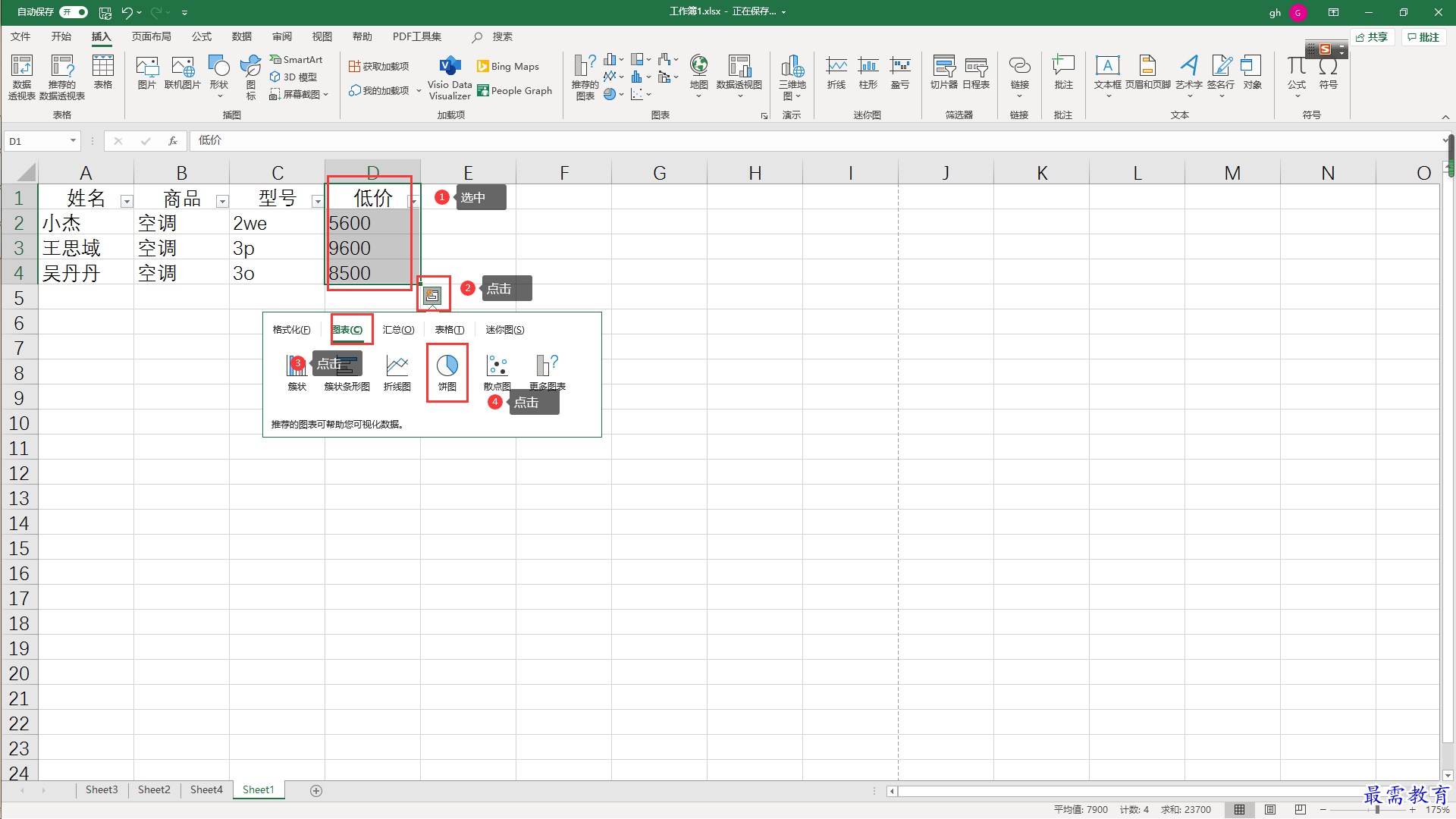
操作中鼠标移动到某一个推荐图表时,系统会实时开出一个小窗口画出一个图表如图所示;
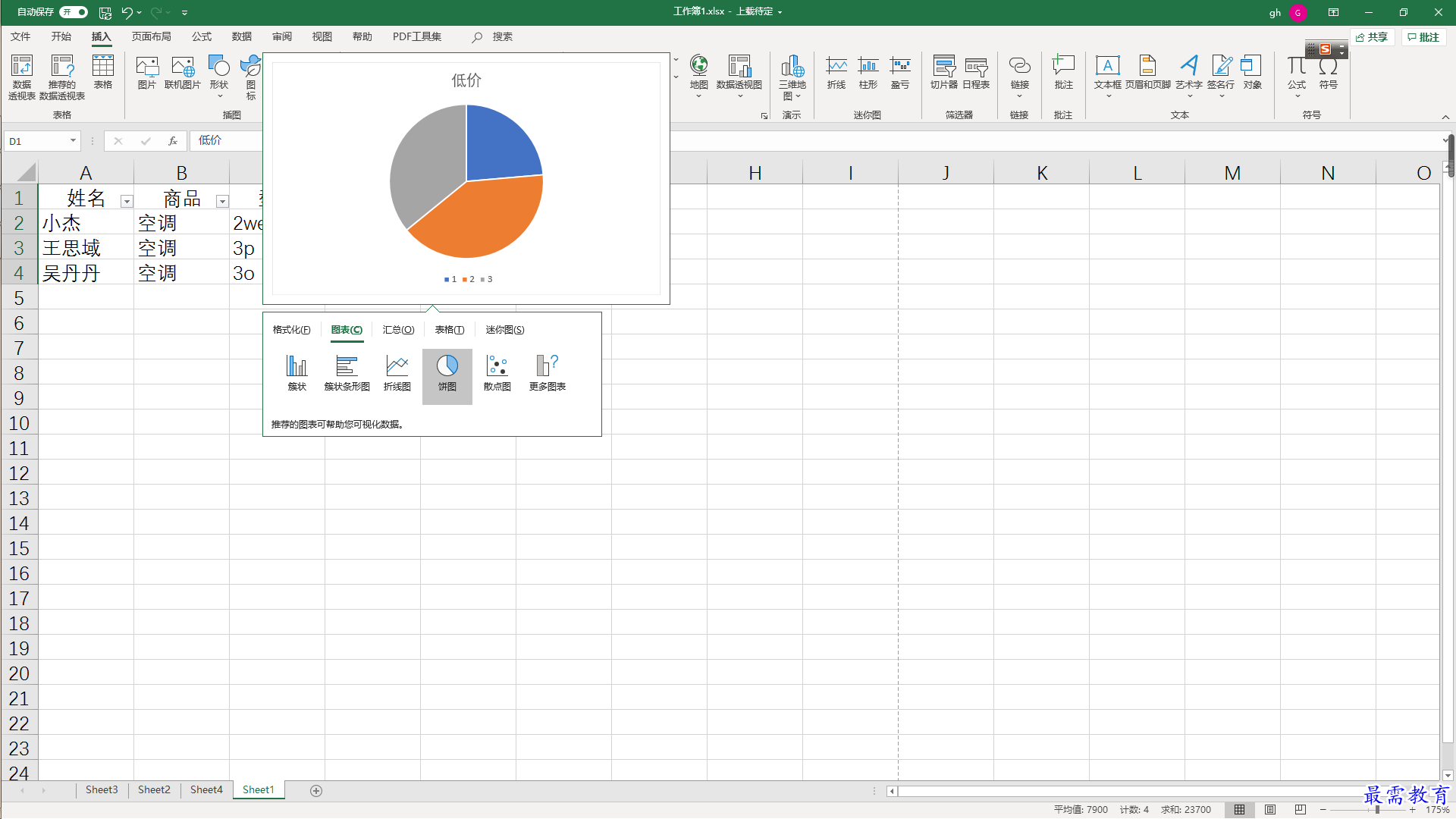
继续查找其他问题的答案?
相关视频回答
-
Excel 2019如何使用复制、粘贴命令插入Word数据?(视频讲解)
2021-01-257次播放
-
2021-01-2227次播放
-
2021-01-2210次播放
-
2021-01-2212次播放
-
2021-01-226次播放
-
2021-01-223次播放
-
2021-01-222次播放
-
Excel 2019如何利用开始选项卡进入筛选模式?(视频讲解)
2021-01-223次播放
-
2021-01-223次播放
-
2021-01-222次播放
回复(0)
 办公软件操作精英——周黎明
办公软件操作精英——周黎明
 湘公网安备:43011102000856号
湘公网安备:43011102000856号 

点击加载更多评论>>